Jak nastavit skrytý kurzor při zadávání dat ve Windows 10/11

Zlobí vás situace, kdy se při psaní v textovém poli objeví ukazatel myši?
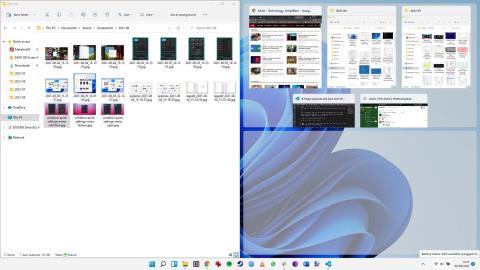
Windows 11 je již nějakou dobu venku, ale stále jsou v systému skryté poklady, které lidé nevyužívají tak, jak by mohli. Mohou existovat některé funkce nejnovějšího operačního systému společnosti Microsoft, se kterými byste se měli seznámit, abyste z něj mohli vytěžit maximum.
Vypadá to, že Microsoft přenáší svůj operační systém do budoucnosti s konstrukčními funkcemi zaměřenými na produktivitu, které odpovídají nejnovější technologii. Zde jsou některé funkce Windows 11, které možná nevyužíváte naplno.
Zde jsou některé funkce Windows 11, které byste podle nás měli znát a používat častěji:
1. Seznamte se s Snap Layouts
Toto je jeden z nejúčinnějších způsobů, jak zvýšit svou produktivitu ve Windows 11 a upřímně řečeno, tuto šikovnou funkci by měl používat každý. Microsoft představil novou sadu možností rozložení pro umístění oken vedle sebe nebo ve formátu dlaždic na obrazovce. Nástroj je tak výkonný a snadno použitelný – je zabudován do operačního systému –, že se zdá zřejmé, že jej Microsoft rozšíří v další verzi svého operačního systému pro stolní počítače.
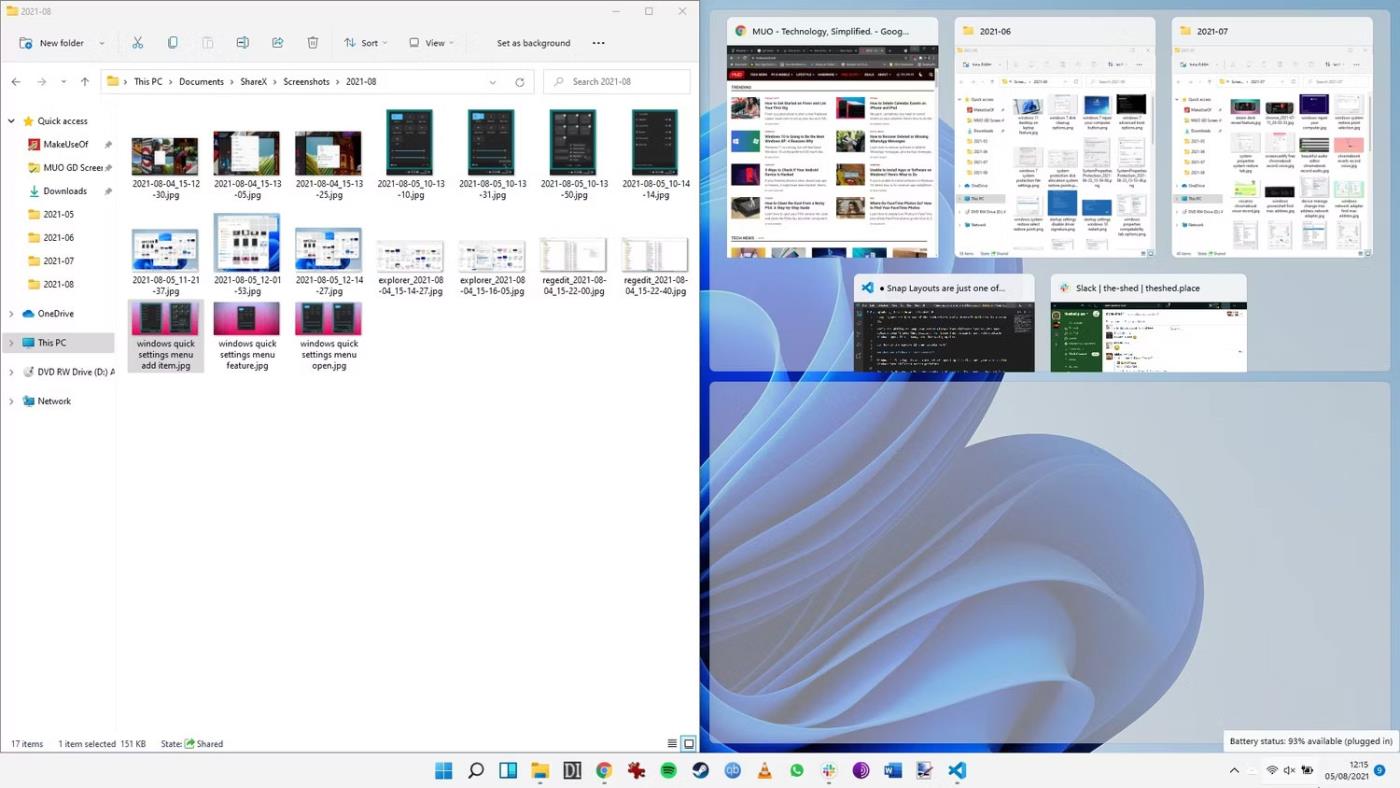
3 okna v Snap Layouts
Quantrimang.com se zabýval tím, jak používat Snap Layouts ve Windows 11 v samostatném článku a vysvětluje, jak je přizpůsobit, aby co nejlépe vyhovovaly způsobu vaší práce.
2. Používejte widgety
Widgety jsme na svých telefonech používali snad všichni. Kompaktní dlaždice nám poskytují informace na první pohled, aniž byste museli otevírat aplikaci a několikrát klikat, abyste získali požadované informace. A kromě vlastních widgetů podporuje Windows 11 také widgety třetích stran.
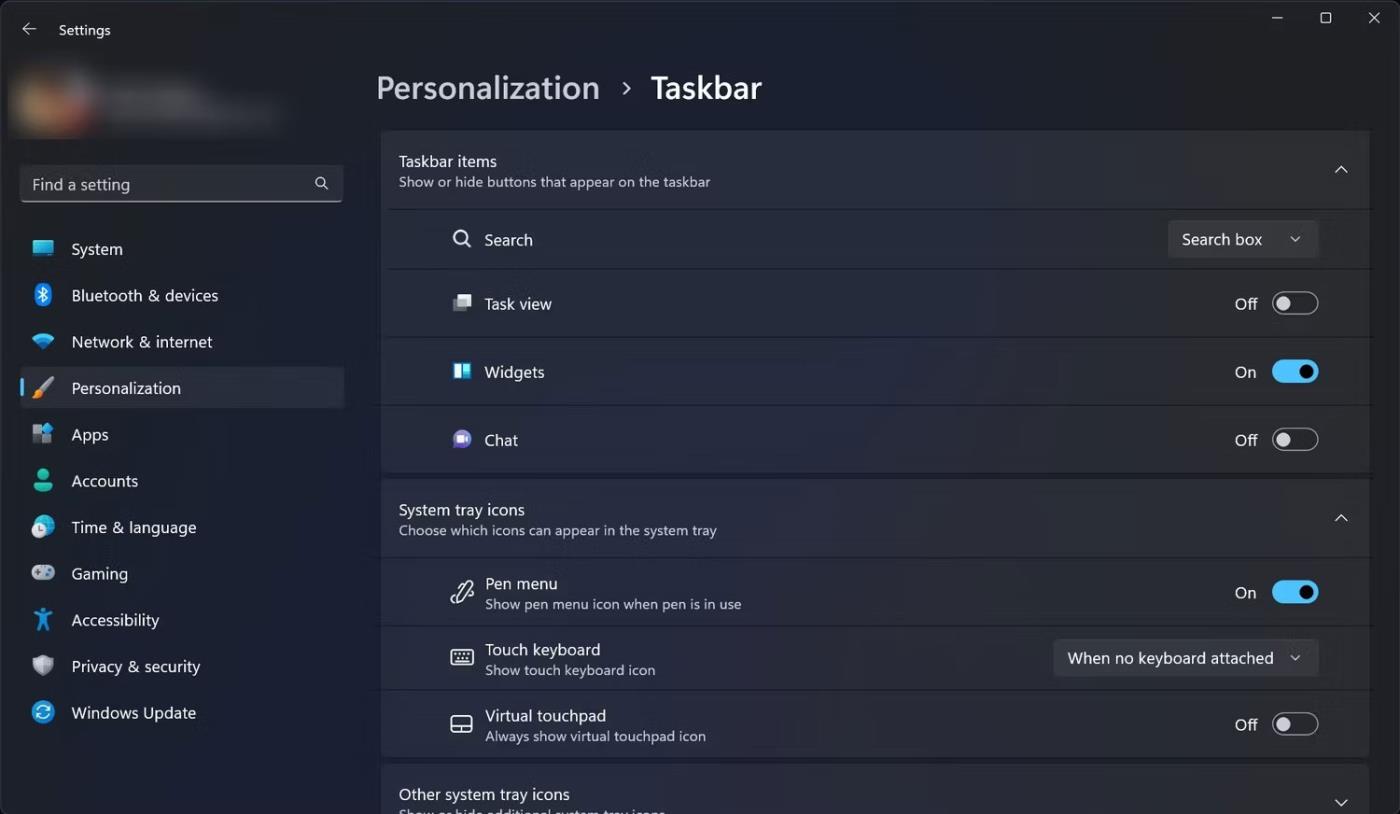
Povolte widgety v Nastavení
Jsou tak snadno použitelné a mimořádně užitečné, že článek doporučuje, abyste ihned začali s widgety Windows 11. A pokud vaše widgety Windows 11 využívají vysoký procesor, existuje snadná oprava .
3. Pracujte efektivněji s Focus Sessions
Funkce Focus Sessions systému Windows 11 má za cíl zvýšit vaši produktivitu, odstranit rušivé vlivy a pomoci vám nastavit cíle vaší práce. Tento nástroj najdete v aplikaci pro hodinky a umožňuje vám nastavit úkoly, na které se chcete soustředit při každé relaci. Můžete dokonce propojit svůj účet Spotify a přehrávat hudbu na pozadí, pokud vám to pomůže soustředit se.
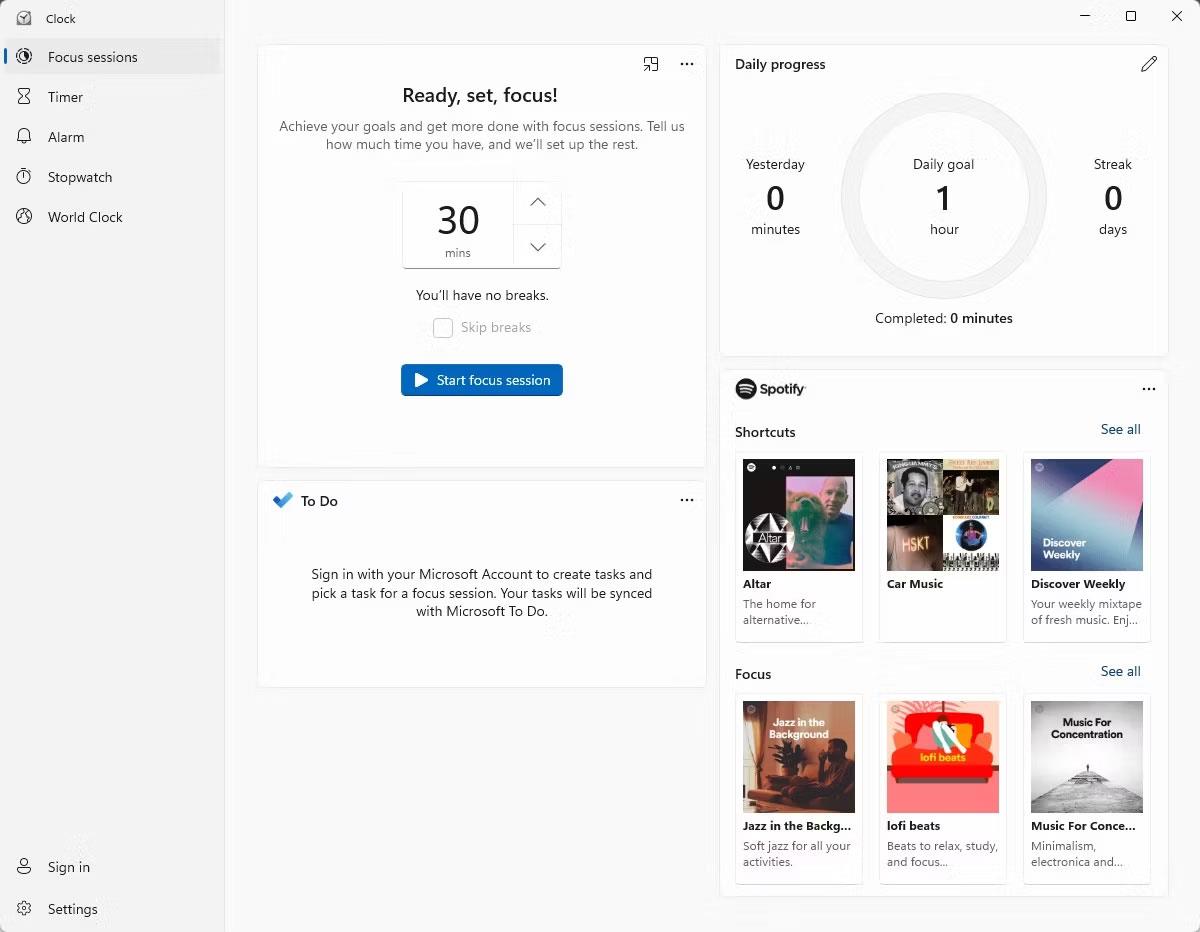
Aplikace Domácí hodiny v Focus Sessions Windows 11
4. Využijte výhody Správce schránky
Pokud se vám zdá, že schránka Windows 10 je ve svých možnostech poněkud omezená, pak vás potěší, že Správce schránky prošel ve Windows 11 přepracováním. Do schránky můžete zkopírovat více položek a snadno k nim přistupovat prostřednictvím historie schránky . Schránka Windows 11 dokonce podporuje emoji a kaomoji.
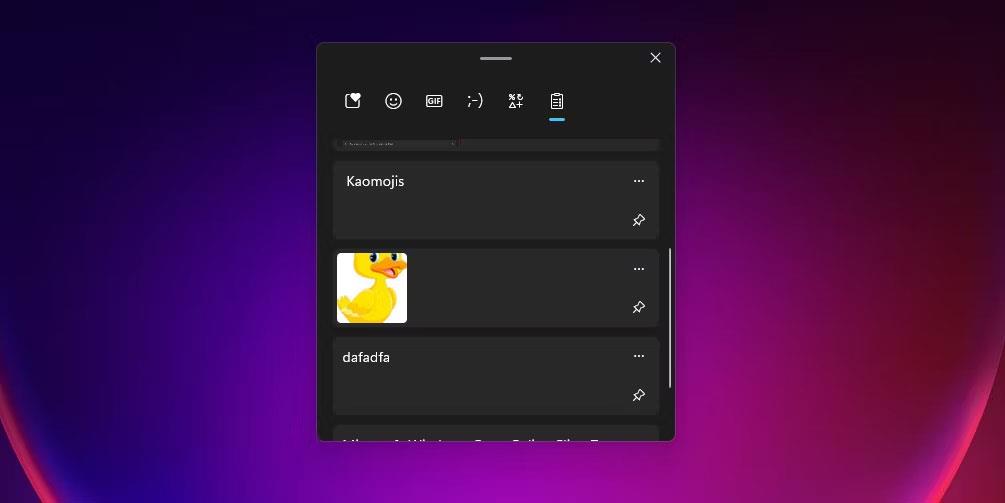
Karta historie schránky
Ačkoli to zní pokročile, na používání vylepšeného Správce schránky ve Windows 11 není nic složitého.
5. Zadávejte text rychleji pomocí hlasového vstupu
Toto je další funkce, kterou již můžete používat na mobilních zařízeních. Hlasové zadávání vám usnadňuje odesílání textových zpráv pouhým mluvením do mikrofonu. Tato funkce je součástí systému Windows 11, takže nemusíte instalovat software třetích stran, aby byla vaše práce efektivnější.
Nástroj pro hlasové zadávání od společnosti Microsoft v systému Windows může být výkonný, pokud je používán správně, a není obtížné nastavit hlasový přístup v systému Windows 11.
6. Pro rychlé přepínání použijte klávesové zkratky na hlavním panelu
Hlavní panel Windows 11 automaticky nastaví klávesové zkratky, když na něj připnete položky.
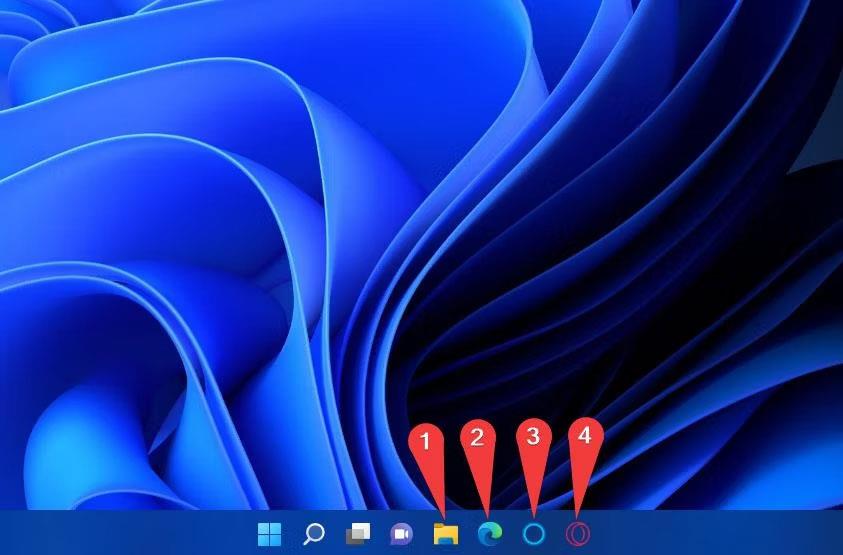
Číslo připnutých aplikací na hlavním panelu
Pomocí klávesy Windows v kombinaci s číselnou klávesou odpovídající umístění připnuté položky můžete rychle přepnout na konkrétní okno nebo aplikaci. Tím se zkrátí čas strávený přepínáním mezi okny a aplikacemi.
7. Emulátor Android/Linux
Nemusí to být funkce, která každému vyhovuje nebo ji dokonce potřebuje, a proto se řadí na spodní místo. I když se jedná o skvělý doplněk, pravděpodobně jej nebudete používat, pokud to není pracovní nutnost.
Proces instalace Windows Subsystem pro Android a Windows Subsystem pro Linux není tak jednoduchý, takže může odradit každodenní uživatele Windows 11. Pamatujte však, že spouštění aplikací pro Android v systému Windows bude vyžadovat počítač se špičkovými specifikacemi.
Zlobí vás situace, kdy se při psaní v textovém poli objeví ukazatel myši?
Zatímco Discord po většinu času běží hladce, občas se můžete setkat s problémem, ze kterého vás bolí hlava, když se snažíte zjistit, jak jej vyřešit.
Pokud Předčítání nepoužíváte nebo chcete používat jinou aplikaci, můžete jej snadno vypnout nebo zakázat.
Windows přichází s tmavým motivem, který zlepšuje celkovou estetiku systému. Tato možnost je však omezená a nemusí mít vliv na některé aplikace.
Zatímco čekáte, až Microsoft oficiálně zavede Copilota do Windows 10, můžete tuto službu chatbota AI zažít brzy pomocí nástrojů třetích stran, jako je ViveTool.
Živé přepisy pomáhají všem, včetně neslyšících nebo nedoslýchavých, lépe porozumět zvuku zobrazením titulků toho, co se říká.
Tato příručka vám ukáže, jak úplně resetovat součásti a zásady služby Windows Update na výchozí nastavení v systému Windows 11.
Mnoho uživatelů má problémy s instalací nástroje pro úpravu videa Clipchamp prostřednictvím obchodu Microsoft Store. Pokud máte stejný problém a chcete si nainstalovat a vyzkoušet tento bezplatný nástroj pro úpravu videa, nebojte se!
Gigabyte se stává dalším výrobcem počítačových komponent, který oznámil seznam modelů základních desek, které podporují kompatibilitu a bezproblémový upgrade na Windows 11.
Běžným problémem mezi nimi je, že po povolení Hyper-V v systému Windows 11 není možné zavést systém na zamykací obrazovku.
Ovladače hardwarových zařízení v počítači se používají pro komunikaci hardwaru s operačním systémem.
Místní zásady zabezpečení je výkonná funkce v systému Windows, která umožňuje řídit zabezpečení počítačů v místní síti.
Paint Cocreator je funkce vložená do aplikace Microsoft Paint. Může vytvářet více verzí obrázků pomocí DALL-E, systému umělé inteligence založeného na zadaném textu.
Ať už si chcete procvičit řeč, ovládat cizí jazyk nebo vytvořit podcast, nahrávání zvuku na počítači s Windows 11 je jednoduchý proces.
Spořič baterie je jednou z užitečných vestavěných funkcí systému Windows 11.
V některých situacích budete muset restartovat počítač se systémem Windows 11, abyste opravili problémy, nainstalovali aktualizace, dokončili proces instalace nebo provedli některé další nezbytné úkoly.
Vytvoření vlastního plánu napájení pro vás nemusí být neobvyklé, pokud Windows používáte mnoho let. Věděli jste ale, že v systému Windows můžete importovat a exportovat plány napájení?
Prostřednictvím bezpečnostní funkce nazvané Dynamic Lock můžete snadno nastavit svůj počítač tak, aby se automaticky bezpečně uzamkl, když opustíte pracoviště, aniž byste museli úplně vypnout systém.
Windows 11 přichází s pokročilým nastavením nazvaným Hardware Accelerated GPU Scheduling, které může zvýšit výkon her a videa optimalizací výkonu GPU na PC.
Ve Windows 10 je změna výchozího webového prohlížeče v systému velmi snadná a rychlá pomocí několika kliknutí. U Windows 11 se však věci trochu zkomplikují.
Kiosk Mode ve Windows 10 je režim pro použití pouze 1 aplikace nebo přístupu pouze k 1 webu s uživateli typu host.
Tato příručka vám ukáže, jak změnit nebo obnovit výchozí umístění složky Camera Roll ve Windows 10.
Úprava souboru hosts může způsobit, že nebudete moci přistupovat k Internetu, pokud soubor není správně upraven. Následující článek vás provede úpravou souboru hosts ve Windows 10.
Snížení velikosti a kapacity fotografií vám usnadní jejich sdílení nebo posílání komukoli. Zejména v systému Windows 10 můžete hromadně měnit velikost fotografií pomocí několika jednoduchých kroků.
Pokud nepotřebujete zobrazovat nedávno navštívené položky a místa z důvodu bezpečnosti nebo ochrany soukromí, můžete to snadno vypnout.
Microsoft právě vydal aktualizaci Windows 10 Anniversary Update s mnoha vylepšeními a novými funkcemi. V této nové aktualizaci uvidíte spoustu změn. Od podpory stylusu Windows Ink po podporu rozšíření prohlížeče Microsoft Edge byly výrazně vylepšeny také nabídky Start a Cortana.
Jedno místo pro ovládání mnoha operací přímo na systémové liště.
V systému Windows 10 si můžete stáhnout a nainstalovat šablony zásad skupiny pro správu nastavení Microsoft Edge a tato příručka vám ukáže postup.
Tmavý režim je rozhraní s tmavým pozadím ve Windows 10, které pomáhá počítači šetřit energii baterie a snižuje dopad na oči uživatele.
Hlavní panel má omezený prostor, a pokud pravidelně pracujete s více aplikacemi, může vám rychle dojít místo na připnutí dalších oblíbených aplikací.




























